कारों, कारों के पहियों, सड़कों, घरों आदि की बनावट को बदलने के लिए। ग्रैंड थेफ्ट ऑटो श्रृंखला एक विशेष कार्यक्रम का उपयोग करती है जो आईएमजी अभिलेखागार के साथ काम करती है। आप इस उपयोगिता का उपयोग करके कुछ ही सेकंड में एक नई चीज़ स्थापित कर सकते हैं।
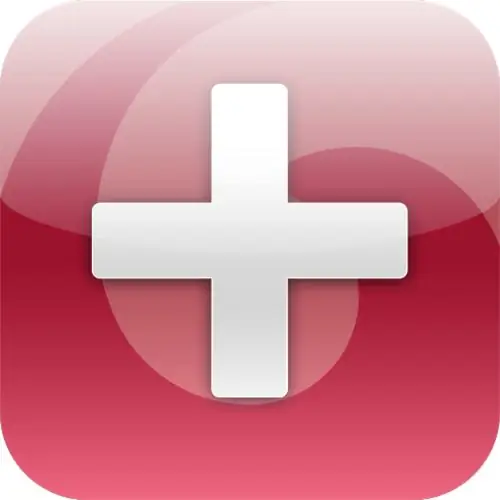
ज़रूरी
आईएमजीटूल सॉफ्टवेयर।
निर्देश
चरण 1
ग्रैंड थेफ्ट ऑटो श्रृंखला न केवल अपनी अनूठी कहानी के लिए प्रसिद्ध है, बल्कि इसके बिल्कुल नियंत्रणीय ग्राफिक्स के लिए भी प्रसिद्ध है, यानी। बदल दें। परिचित शहर कुछ ही मिनटों में बदल जाते हैं, बशर्ते कि विशेष सॉफ्टवेयर का उपयोग किया जाए। इन-गेम शहरों के लिए सभी बनावट फ़ाइलें एक बड़े संग्रह gta3.img में संग्रहीत हैं।
चरण 2
इस संग्रह को खोलने के लिए, आपको ImgTool प्रोग्राम इंस्टॉल करना होगा, जिसे निम्न लिंक https://gta.com.ua/file_sa_download.phtml?id=144 से डाउनलोड किया जा सकता है। "डाउनलोड" आइटम पर क्लिक करें, सहेजने के लिए निर्देशिका निर्दिष्ट करें और एंटर कुंजी दबाएं। इंस्टॉलेशन में डाउनलोड किए गए संग्रह को अनपैक करना और निष्पादन योग्य फ़ाइल को किसी भी निर्देशिका में कॉपी करना शामिल है, उदाहरण के लिए, डेस्कटॉप (त्वरित पहुंच के लिए)।
चरण 3
प्रोग्राम शुरू करने के बाद, शीर्ष फ़ाइल मेनू पर क्लिक करें और ओपन आइटम का चयन करें। खुलने वाली विंडो में, प्रोग्राम के साथ फ़ोल्डर ढूंढें और मॉडल निर्देशिका खोलें। इस फ़ोल्डर के अंदर एक gta3.img फ़ाइल है जिसे खोलने की आवश्यकता है। अब पूरे गेम की टेक्सचर फाइलें मुख्य प्रोग्राम विंडो में प्रदर्शित होंगी।
चरण 4
प्रतिस्थापित की जाने वाली फ़ाइलें केवल dff या txd एक्सटेंशन की हो सकती हैं, प्रोग्राम अन्य फ़ाइलों को स्वीकार नहीं करेगा। सबसे पहले, आपको उन फ़ाइलों को ढूंढना होगा जिन्हें प्रतिस्थापित किया जाएगा, उदाहरण के लिए, ak47.dff और bomb.dff। त्वरित खोज के लिए, शीर्ष संपादन मेनू को दबाने और आइटम ढूँढने का चयन करने की अनुशंसा की जाती है। एक फ़ाइल नाम दर्ज करें और एंटर दबाएं।
चरण 5
जिन फ़ाइलों को आप ढूंढ रहे हैं, उन्हें हटा दें, क्योंकि आप उन्हें बदल देंगे। अब शीर्ष कमांड मेनू पर क्लिक करें और जोड़ें चुनें। खुलने वाली विंडो में, फाइलों का चयन करें और "ओपन" बटन पर क्लिक करें। एकाधिक फ़ाइलों का चयन करने के लिए Shift या Ctrl कुंजियों का उपयोग करें।
चरण 6
इस कार्यक्रम के साथ काम करना समाप्त करने के लिए, आपको संग्रह को अद्यतन करने की आवश्यकता है, ऐसा करने के लिए, शीर्ष कमांड मेनू पर क्लिक करें और संग्रह का पुनर्निर्माण करें आइटम का चयन करें। फिर शीर्ष मेनू फ़ाइल और आइटम बंद करें।







